إصلاح: التطبيقات غير المثبتة تستمر في الظهور مرة أخرى على ويندوز 11

إذا استمرت التطبيقات والبرامج غير المثبتة في الظهور مرة أخرى على شريط المهام، يمكنك تحرير ملف XML لتعديل التخطيط وإزالة الأسطر المخصصة.
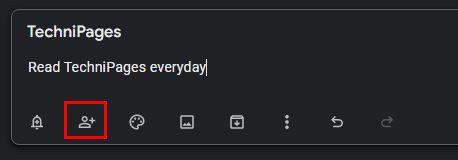
Google Keep مليء بالميزات الرائعة. على سبيل المثال ، يمكنك سحب الصور إلى تطبيقات أخرى ونصائح رائعة أخرى لتصبح خبيرًا في Google Keep . ولكن سيأتي وقت تحتاج فيه إلى مشاركة ملاحظاتك مع شخص آخر. لذا بدلاً من نسخ الملاحظات ولصقها على بريد إلكتروني أو بعض التطبيقات الأخرى ، يمكنك إضافة هذا الشخص إلى ملاحظاتك.
كيفية إضافة متعاون إلى Google Keep Note الخاص بك
تخطط أنت وصديقك لرحلة معًا وتحتاجان إلى إنهاء بعض الأشياء. لذلك تقوم بإنشاء ملاحظة على Google Keep لضمان عدم تفويت أي شيء ، ولكن كيف يمكنك إضافة صديقك كمتعاون؟
افتح الملاحظة التي تريد إضافة شخص إليها كمتعاون. بمجرد فتحه ، انقر فوق رمز المتعاون الذي يبدو كشخص لديه رمز زائد على جانبه.

عندما تقول شخصًا أو بريدًا إلكترونيًا للمشاركة معه ، أدخل البريد الإلكتروني أو رسائل البريد الإلكتروني للأشخاص الذين تريد إضافتهم. يمكنك إدخال عنوان البريد الإلكتروني بالكامل أو النقر فوق الاقتراحات التي ستظهر. يمكنك أيضًا رؤية خيار الوصول إلى مجموعة عائلتك أيضًا.

بمجرد إضافة رسائل البريد الإلكتروني التي تحتاجها ، لا تنس النقر فوق الزر "حفظ" لحفظ التغييرات. ستعرف أنك أضفتهم بشكل صحيح لأنك سترى صورة ملفهم الشخصي في الزاوية اليسرى السفلية.
كيفية إزالة متعاون على Google Keep
افترض أنك بحاجة في أي وقت إلى إزالة متعاون من ملاحظة Google Keep الخاصة بك. في هذه الحالة ، يمكنك القيام بذلك عن طريق فتح الملاحظة والنقر على صورة الملف الشخصي للشخص الذي تريد إزالته. يجب أن ترى قائمة بجميع المتعاونين الذين أضفتهم.

إلى الجانب ( على اليمين ) ، سترى علامة x التي ستحتاج إلى النقر فوقها لإزالتها. تأكد من إعادة التحقق لترى أنك تقوم بإزالة الشخص الصحيح لأنه بمجرد النقر فوق X ، ستتم إزالة هذا الشخص. لا توجد رسالة تأكيد تسألك عما إذا كنت متأكدًا من رغبتك في إزالة هذا الشخص. تنطبق نفس الخطوات إذا كنت تزيل متعاونًا على إصدار الويب أو تطبيق Android.
كيفية إضافة متعاون على Google Keep لنظام Android
بمجرد فتح التطبيق ، انقر فوق النقاط في أسفل اليمين. اضغط على خيار المتعاون واضغط على الشخص أو البريد الإلكتروني للمشاركة مع الخيار. أدخل البريد الإلكتروني للشخص بالكامل أو اختر من بين الخيارات المقترحة. لا تنس النقر على خيار الحفظ في أعلى اليمين لحفظ التغييرات.

إذا أجرى الشخص الآخر أي تغييرات ، فسترى وقت إجراء التغييرات أسفل التطبيق. لا يُعلمك Google Kep بمن أجرى التغييرات ، ولكن نأمل أن تضيف Google هذه الميزة قريبًا.
خاتمة
بفضل ميزة المتعاون في Google Keep ، يمكنك أنت والآخرون تحسين هذه الملاحظة. قد لا تعرف من قام بالتغييرات ، لكن لن تضطر إلى القيام بذلك بمفردك. يمكنك إضافة العديد من المتعاونين وإزالتهم عندما يحين الوقت. كم عدد المتعاونين الذين ستضيفهم؟ شارك بأفكارك في التعليقات أدناه ، ولا تنس مشاركة المقال مع الآخرين على وسائل التواصل الاجتماعي.
إذا استمرت التطبيقات والبرامج غير المثبتة في الظهور مرة أخرى على شريط المهام، يمكنك تحرير ملف XML لتعديل التخطيط وإزالة الأسطر المخصصة.
إزالة المعلومات المحفوظة من الملء التلقائي في فايرفوكس من خلال اتباع هذه الخطوات السريعة والبسيطة لأجهزة Windows وAndroid.
في هذا الدليل، نعرض لك كيفية إجراء إعادة ضبط برفق أو بقوة لجهاز Apple iPod Shuffle.
هناك العديد من التطبيقات الرائعة على جوجل بلاي والتي تجعلك ترغب في الاشتراك. بعد فترة من الوقت، ستحتاج إلى إدارة اشتراكاتك على جوجل بلاي.
البحث في جيبك أو محفظتك لإيجاد البطاقة المناسبة للدفع يمكن أن يكون فعلاً مزعجاً. في السنوات القليلة الماضية، طورت شركات متعددة حلول الدفع غير التلامسية.
عند حذف تاريخ تنزيلات أندرويد، فإنك تساعد في توفير المزيد من مساحة التخزين من بين أشياء أخرى. إليك الخطوات التي يجب اتباعها.
هذا الدليل سيظهر لك كيفية حذف الصور ومقاطع الفيديو من فيسبوك باستخدام جهاز الكمبيوتر أو أندرويد أو نظام iOS.
لقد قضينا بعض الوقت مع Galaxy Tab S9 Ultra، وهو يعتبر الجهاز المثالي للتوافق مع جهاز الكمبيوتر الذي يعمل بنظام Windows أو Galaxy S23. بينما يعد هذا الجهاز رائعًا، إلا أن نظام Android وOne UI من Samsung ليست مثالية.
كتم رسائل المجموعة النصية في اندرويد 11 للحفاظ على إشعارات تحت السيطرة لتطبيق الرسائل وواتساب وتيليجرام.
قم بمسح تاريخ شريط العنوان URL على فيرفكس واحتفظ بجلساتك خاصة من خلال اتباع هذه الخطوات السريعة والسهلة.







